كيف أقوم بإعداد البريد الصوتي على iPhone؟. NZPhotography / Shutterstock.com
عندما تحصل على هاتف iPhone الأول ، يعد إعداد البريد الصوتي أمرًا ضروريًا. تريد التأكد من أنه إذا فاتتك مكالمة ، يمكن للمتصل ترك رسالة. فيما يلي كيفية إعداد البريد الصوتي والتحقق من رسائلك على iPhone.
بمجرد تجهيز بريدك الصوتي ، يمكنك ضبط الإشعارات حتى تعرف متى تنتظر الرسالة. سنوضح لك ذلك بالإضافة إلى كيفية الاستماع إلى رسالة ، وتغيير كلمة المرور إذا لزم الأمر ، وحتى إعادة تسجيل التحية.
قم بإعداد البريد الصوتي على iPhone
يعد إعداد البريد الصوتي على iPhone عملية بسيطة تحدث في تطبيق الهاتف. افتح الهاتف واضغط على علامة التبويب البريد الصوتي في الأسفل.
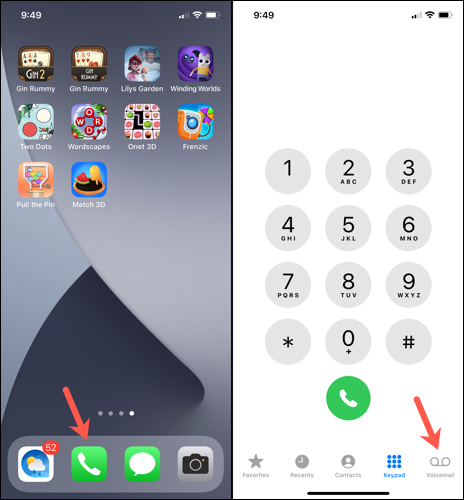
حدد “الإعداد الآن” ، وأنشئ كلمة مرور للبريد الصوتي واختر ما إذا كنت تريد ترحيبًا افتراضيًا أو مخصصًا. إذا اخترت Custom ، فيمكنك تسجيل التحية الخاصة بك ببساطة عن طريق اتباع المطالبات.
وهذا كل ما في الأمر!
استمع إلى رسائل البريد الصوتي الخاصة بك
للوصول إلى بريدك الصوتي والاستماع إلى رسائلك ، انتقل إلى علامة التبويب البريد الصوتي في تطبيق الهاتف. سترى قائمة بالرسائل التي تلقيتها طالما أن مشغل شبكة الجوال يدعم البريد الصوتي المرئي.
حدد رسالة واضغط على زر التشغيل للاستماع إليها. إذا كان مشغل شبكة الجوال لديك يدعم أيضًا نسخ البريد الصوتي ، فسترى أيضًا رسالتك مكتوبة إلى نص. هذا مفيد لعرض سريع للرسالة.
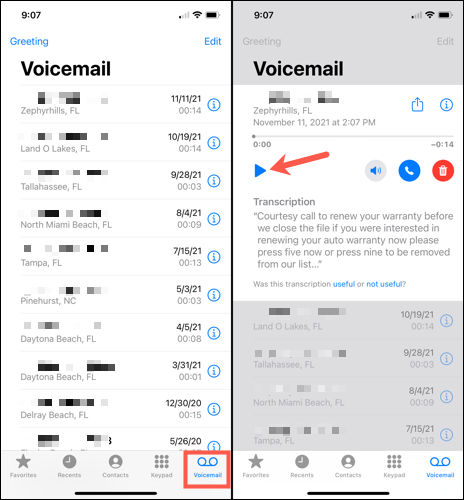
للملاحظه: قم بزيارة صفحة دعم Apple لمعرفة ميزات البريد الصوتي المدعومة في منطقتك ولشركة الاتصالات الخاصة بك.
سترى بضعة أزرار أخرى للبريد الصوتي على الجانب الأيمن. المس رمز مكبر الصوت للاستماع إلى الرسالة في وضع مكبر الصوت أو رمز الهاتف لإعادة طلب الرقم أو رمز سلة المهملات لحذف الرسالة.
ستلاحظ أيضًا زر مشاركة في الجزء العلوي الأيمن يمكنك استخدامه لإرسال الرسالة أو مشاركتها باستخدام خيارات ورقة مشاركة جهاز iPhone الخاص بك. وأخيرًا ، لديك رمز معلومات (الحرف الصغير “i”) لمزيد من التفاصيل حول المكالمة أو المتصل.
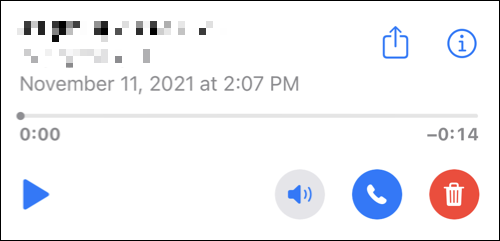
ضبط إشعارات البريد الصوتي
عندما يكون لديك بريد صوتي جديد ، سترى رمز تطبيق شارة في تطبيق الهاتف الافتراضي. يمكنك تغيير هذا بالانتقال إلى الإعدادات> الهاتف> الإشعارات. يعرض هذا الرقم جميع الإشعارات من تطبيق الهاتف ، بما في ذلك المكالمات الفائتة ورسائل البريد الصوتي.
ذات صلة: كيفية جعل الإخطارات تظهر بالفعل على iPhone
عندما تفتح تطبيق الهاتف ، سترى رقمًا في علامة التبويب البريد الصوتي لعدد الرسائل غير المقروءة لديك.
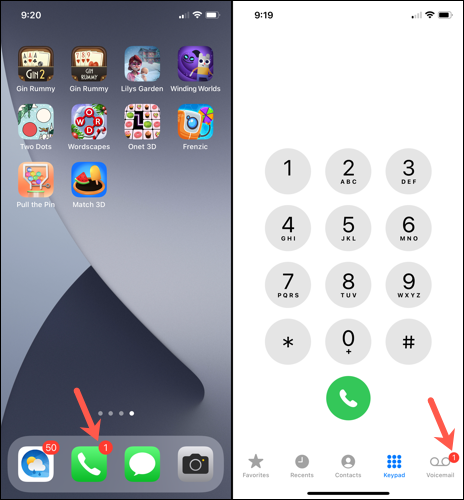
يمكنك أيضًا إعداد تنبيه عندما تتلقى بريدًا صوتيًا جديدًا. افتح الإعدادات وحدد “الأصوات والحس اللمسي”. اختر “بريد صوتي جديد” ضمن أنماط الأصوات والاهتزاز.
انقر على “الاهتزاز” في الجزء العلوي لاختيار نمط وتحديد إحدى نغمات التنبيه أو نغمات الرنين في الجزء السفلي للصوت. اضغط على “رجوع” في الجزء العلوي الأيسر للحفظ والخروج.
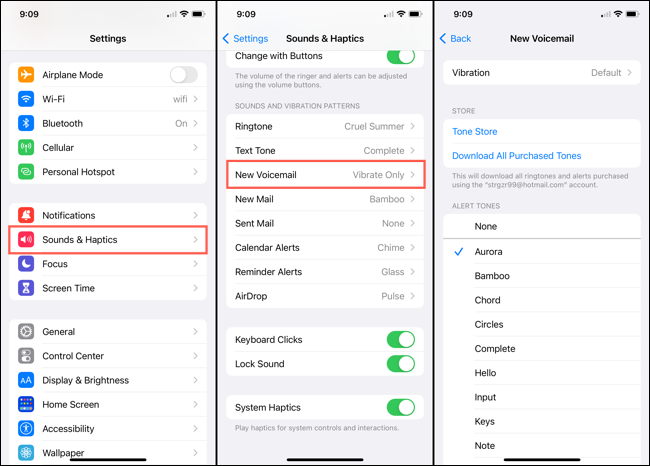
تغيير كلمة مرور البريد الصوتي
إذا كنت تريد تغيير كلمة المرور التي أعددتها في الأصل للبريد الصوتي ، فيمكنك أيضًا القيام بذلك في تطبيق الإعدادات. حدد “الهاتف” ، واختر “تغيير كلمة مرور البريد الصوتي” ، وأدخل كلمة المرور الجديدة واضغط على “تم”.
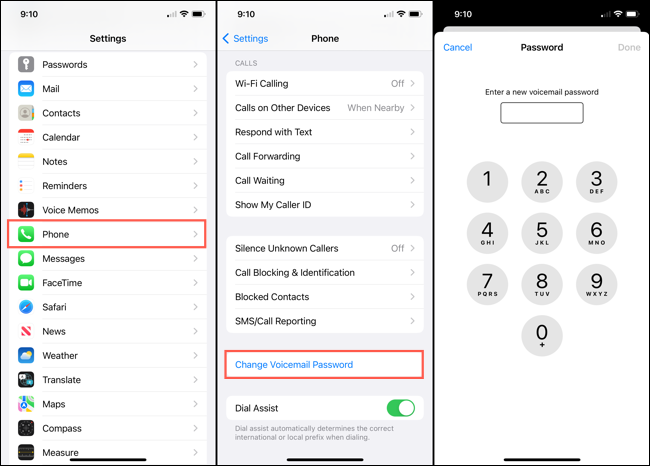
للملاحظه: إذا نسيت كلمة مرور البريد الصوتي الحالية ، فاتصل بمشغل شبكة الجوال.
تسجيل رسالة ترحيب بريد صوتي جديدة
يمكنك أيضًا تعديل التحية التي سجلتها على بريدك الصوتي. افتح تطبيق الهاتف ، وحدد علامة التبويب “البريد الصوتي” ، ثم انقر فوق “رسالة ترحيب” في الجزء العلوي الأيسر.
اضغط على زر التشغيل لسماع تحيتك الحالية. لتسجيل رسالتك ، حدد “مخصص” ، واضغط على “تسجيل” للبدء ، و “إيقاف” للإنهاء ، ثم “تسجيل” لاستخدام التحية.
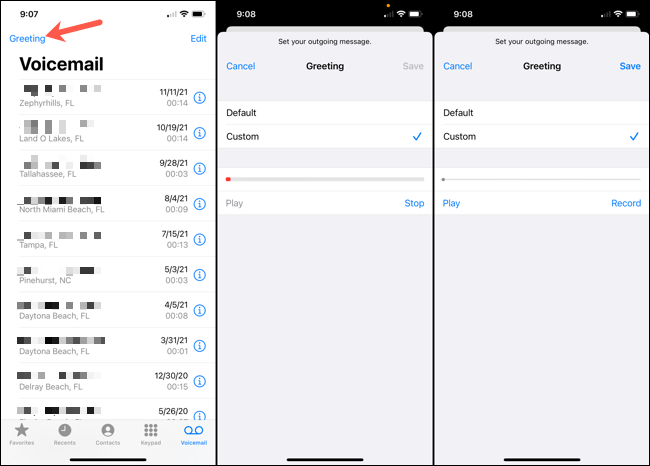
كما ترى ، يعد إعداد البريد الصوتي على iPhone أمرًا بسيطًا ولا يستغرق سوى بضع دقائق من وقتك حتى يتمكن المتصلون من ترك رسالة لك عندما لا تكون متاحًا للرد عليها.
للحصول على مساعدة إضافية بشأن المكالمات على جهاز iPhone الخاص بك ، تعرف على المزيد حول Silence Unknown Callers لتقليل المكالمات غير المرغوب فيها أو كيفية تمكين المكالمات الواردة بملء الشاشة.
ذات صلة: كيفية إسكات المتصلين غير المعروفين لإيقاف Robocall Spam على iPhone
هل كان المقال مفيداً؟شاركه مع أصدقائك ولا تنسى لايك والتعليق

اترك تعليقاً